
สิ่งเดียวที่เลวร้ายยิ่งกว่าข้อมูลที่ไม่ถูกต้องในสเปรดชีตของคุณคือข้อมูลที่ขาดหายไป หากคุณต้องการนับจำนวนของเซลล์ที่ว่างเปล่าหรือเซลล์ว่างใน Microsoft Excel เราจะแสดงวิธีที่รวดเร็วและง่ายดายสองวิธี
ด้วยการใช้ฟังก์ชั่นคุณสามารถเก็บจำนวนเซลล์ว่างไว้ที่จอดอยู่ในแผ่นงานของคุณ วิธีนี้หากคุณเปลี่ยนข้อมูลของคุณจำนวนนั้นจะปรับ หากคุณต้องการเห็นอย่างรวดเร็ว จำนวนเซลล์ที่ว่างเปล่า คุณสามารถใช้คุณสมบัติการค้นหาในตัวของ Excel ลองดูที่ทั้งสอง
ที่เกี่ยวข้อง: วิธีการนับเซลล์ว่างเปล่าหรือว่างในแผ่น Google
นับเซลล์ว่างเปล่าโดยใช้ฟังก์ชั่น
ฟังก์ชั่นการนับใน Microsoft Excel มีประโยชน์สำหรับหลายสถานการณ์ ดังนั้นด้วยการเปลี่ยนแปลงของฟังก์ชั่นนั้นคุณสามารถนับเซลล์ว่างได้อย่างง่ายดาย ฟังก์ชั่นคือ countblank และนี่คือวิธีการใช้งาน
บันทึก:
ในขณะที่ฟังก์ชัน CountBlank ใน Google Sheets ละเว้นเซลล์ที่ว่างเปล่า (มีสตริงว่างเปล่า
""
) ฟังก์ชั่นรุ่นของ Excel ไม่ได้ทำให้ความแตกต่างนี้ ดังนั้น CountBlank จะส่งคืนจำนวนของเซลล์ที่ว่างเปล่าและว่างเปล่า
เลือกเซลล์ที่คุณต้องการแทรกฟังก์ชั่น นี่เป็นเซลล์เดียวกันที่จะแสดงจำนวนเซลล์ว่างเปล่า พิมพ์สูตรต่อไปนี้ลงในเซลล์ที่เปลี่ยนช่วงเซลล์ด้วยตัวเองและกด Enter
= CountBlank (B2: F12)
คุณควรดูจำนวนเซลล์ว่างในช่วงที่คุณเลือกสำหรับสูตร
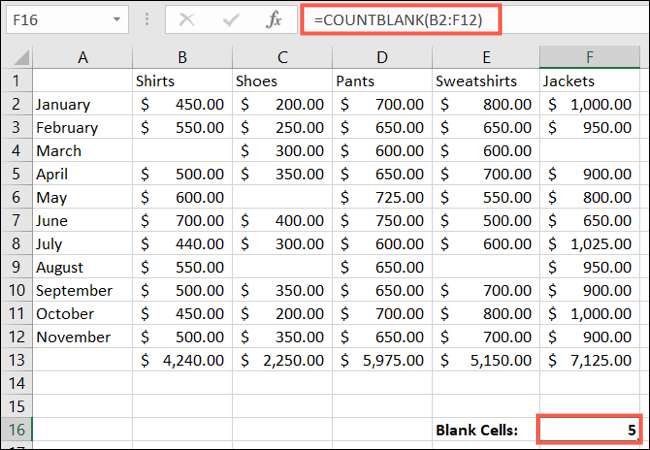
หากคุณต้องการปรับช่วงเซลล์นี่ก็ง่ายเช่นกัน คลิกที่เซลล์ที่มีฟังก์ชั่นขึ้นไปที่ Formula Bar และวางเคอร์เซอร์ของคุณภายในช่วงเซลล์ คุณสามารถเปลี่ยนการอ้างอิงเซลล์ด้วยตนเองในช่วงหรือลากเข้าหรือออกบนกล่องสีน้ำเงิน จากนั้นกด ENTER
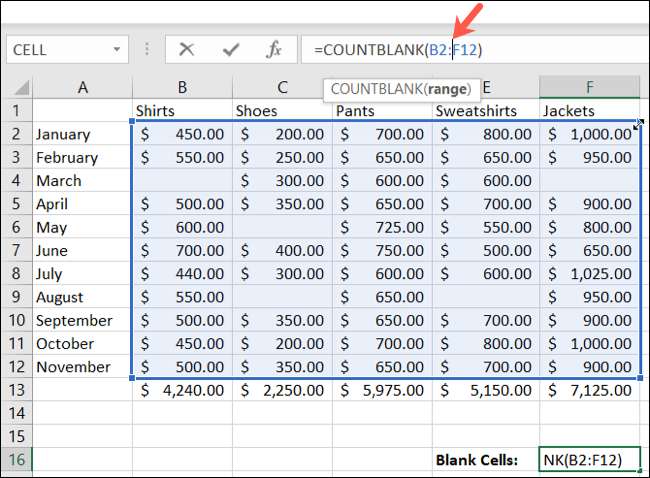
นอกจากนี้คุณยังสามารถรวมฟังก์ชั่น CountBlank เข้ากับตัวเองเพื่อนับจำนวนเซลล์ว่างในเซลล์ที่แตกต่างกันของเวิร์กบุ๊กเดียวกัน พิมพ์สูตรต่อไปนี้ลงในเซลล์ที่เปลี่ยนเซลล์จะอยู่ในช่วงของคุณเองแล้วกด ENTER
= CountBlank (B2: F12) + CountBlank (J2: N12)
สังเกตเห็นช่วงเซลล์สำหรับแต่ละชุดที่ระบุไว้ในสีที่แตกต่างกันทำให้ง่ายต่อการแก้ไขหากจำเป็น
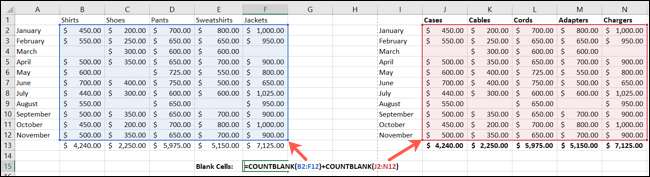
และคุณจะได้รับจำนวนทั้งหมดในเซลล์เดียวสำหรับทั้งสองชุดของช่วงของเซลล์
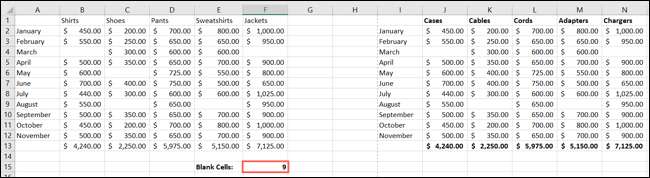
หากคุณใช้สีเพื่อแยกข้อมูลข้อมูลคุณอาจพบว่ามีประโยชน์ นับเซลล์สีในสเปรดชีตของคุณ .
ที่เกี่ยวข้อง: วิธีการนับเซลล์สีใน Microsoft Excel
นับเซลล์ว่างเปล่าโดยใช้คุณสมบัติ Find
ถ้าคุณไม่อยากเก็บ สูตร ในแผ่นงานของคุณ แต่เพียงเห็นจำนวนของเซลล์เปล่าอย่างรวดเร็วให้ใช้คุณสมบัติค้นหา
เลือกเซลล์ ที่รวมช่องว่างที่คุณต้องการค้นหา ไปที่แท็บหน้าแรกแล้วคลิกค้นหา & amp; เลือกลูกศรแบบเลื่อนลงในส่วนการแก้ไขของริบบิ้น เลือก "ค้นหา"
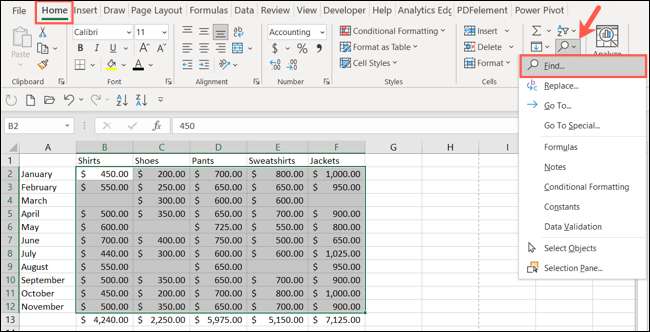
เมื่อหน้าต่างค้นหาและแทนที่เปิดให้ปล่อยให้กล่องว่างเปล่าว่างเปล่า จากนั้นคลิก "ตัวเลือก" เพื่อขยายส่วนที่ด้านล่าง
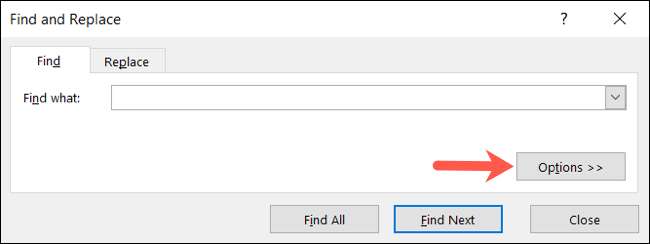
ปรับกล่องดรอปดาวน์สามกล่องทางด้านซ้ายเพื่อใช้สิ่งต่อไปนี้:
- ภายใน : แผ่น
- ค้นหา : ตามแถวหรือคอลัมน์ (ตามความต้องการของคุณ)
- ดู : ค่า
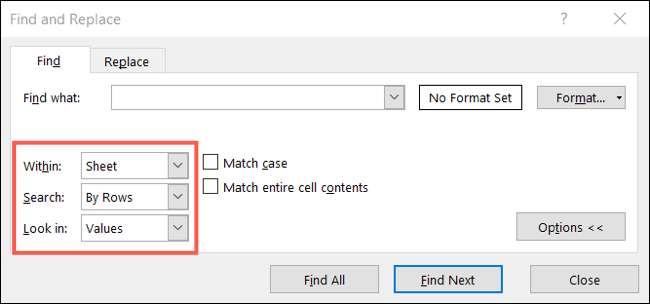
เมื่อคุณพร้อมแล้วคลิก“ค้นหาทั้งหมด.” จากนั้นคุณจะเห็นจำนวนเซลล์ที่พบที่ด้านล่างซ้ายของหน้าต่าง
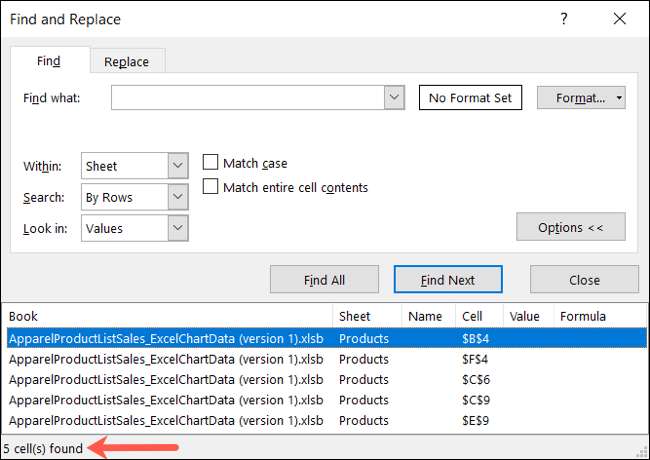
นอกจากนี้คุณยังจะเห็นรายการของเซลล์ที่ว่างเปล่าเหล่านั้นในแผ่นงานของคุณ คุณสามารถคลิกเพื่อตรงไปหรือคลิก“ค้นหาถัดไป” เพื่อไปยังแต่ละผลในรายการหนึ่งในช่วงเวลาที่
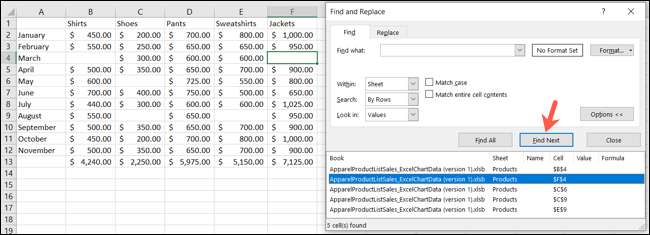
คลิก“ปิด” เมื่อคุณเสร็จสิ้น
นับว่างหรือเซลล์ว่างในสเปรดชีตของคุณเป็นเรื่องง่ายที่จะทำ และถ้าคุณต้องการที่จะทำให้พวกเขาโดดเด่นเพื่อให้คุณไม่สูญเสียการติดตามของพวกเขาเรียนรู้วิธีการ ช่องว่างไฮไลท์ในแผ่นงาน Excel ของคุณ .







